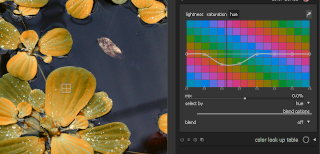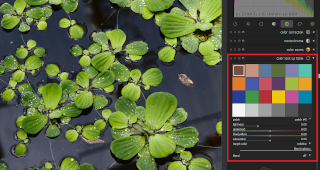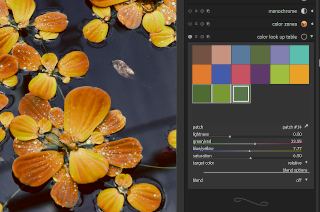Darktable - Color zones a Color lookup table
06. května 2019 - Návody
Před nedávnem jsem potřeboval jistou úpravu fotek, která nahradí zvolenou barvu jinou. Pro představu mi šlo o úpravu, kdy například zelené listy stromů změním na oranžovou a tím fotku přeměním z letní na podzimní. Pokusem a omylem jsem přišel jak to udělat, ale nebylo to stále ono. Nakonec jsem ale našel dva dobré způsoby, jak toto zrealizovat.
Pro ukázku budu nyní pracovat s fotkou viz níže. Mým cílem bude nahradit zelenou barvu listů do jiné - například oranžové barvy. V první fázi si ukážeme jak toto udělat pomocí modulu Color zones. Pro úplnost, tak používám Darktable verze 2.6.2.
V More modules si najděte Color zones a kliknutím si ho přidejte do panelu. Po otevření se vám ukáže graf s barvami, posuvníky a pár dalších voleb. Lightness slouží pro zesvětlení/ztmavení konkrétní barvy, Saturation pro změnu saturace barvy a Hue ke změně odstínu barvy. Poslední kategorie, tedy Hue, nás bude zajímat.
Chceme zelenou barvu listů změnit na oranžovou. Podíváme se, kde křivka prochází zelenou barvou a tuto část přesuneme na cílovou barvu. Někdy je barva trochu nejednoznačná, protože se střídají tmavé a světlé odstíny. K tomu nám pomůže kapátko, které se téměř skrytě schovává v pravém horním rohu modulu. Stačí na něj kliknout a poté ve fotce označit místo s barvou, kterou budeme nahrazovat. V grafu se objeví svislá černá čára, značící zvolenou barvu.
Není to dokonalé a stále je zelená barva místy vidět. V případě, že odstíny vybrané barvy budou podobné, tak docílíte vytouženého efektu. V našem případě se bude muset buď sáhnout po alternativě, přidat další úpravu a nebo se spokojit s výsledkem.
Zkusíme alternativu a to v podobě modulu Color Lookup Table, který nám umožňuje upravovat více barev. Pokud ho opět nemáte v panelu, tak si ho přes More modules přidejte.
Nelekejte se, ač se rozsah nastavení trochu rozšířil, tak to není tak složité. Spousta barev už je v tabulce obsažených, ale mi přece jen budeme chtít použít vlastní barvy. Pravý klik myší do barvy jí odstraní, takže odstraňte alespoň poslední řádek barev. Zhruba uprostřed vedle výrazu patch #0 se opět schovává kapátko. Určitě víte co máte dělat. Vyberte barvu na fotce. Pro přidání barvy do tabulky teď stačí jen Shift + Levý klik myši do prázdné pozice tabulky.
No nevypadá toto už mnohem lépe? Pomocí sliderů se u každé barvy dá její odstín změnit a můžete měnit i její saturaci. Je potřeba si trochu pohrát s odstíny, jelikož každý má svoje preference, jak by výsledek měl vypadat. Schválně tu nepíšu konkrétní nastavení a nesnažím se být podrobný s úpravami. Je lepší, když si s to sami vyzkoušíte, než abyste jen zkopírovali číslo od čísla postup.
Přidám malý bonus. Znáte ty fotky, kdy je celá černobílá, až na jednu specifickou barvu? V modulu Color zones se přepněte z Hue na Saturation. Postup je obdobný jako při změně odstínu, jen teď ovlivňujete saturaci.